HP JETDIRECT 300X, JETDIRECT 400N, JETDIRECT 500X, JETDIRECT 600N User Manual

R
H P J e t D i r e c t P r i n t S e r v e r s
Serveurs d’impression HP JetDirect
600N/400N/500X/300X Guide d’administration

Guide d’administration
Serveurs d’impression HP JetDirect (600N/400N/500X/300X)
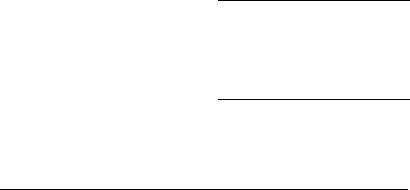
©Copyright
Hewlett-Packard Company 2000
Tous droits réservés. La reproduction, l’adaptation ou la traduction de ce document sans autorisation écrite préalable est interdite, sauf si la législation en vigueur relative aux droits d’auteur vous y autorise expressément.
Numéro de référence 5969-3522
Première édition, février 2000
Garantie
Les informations contenues dans ce document peuvent être modifiées sans préavis.
LA SOCIETE HEWLETTPACKARD NE FOURNIT AUCUNE GARANTIE CONCERNANT LES INFORMATIONS CONTENUES DANS CE DOCUMENT, QU’IL S’AGISSE, ET SANS S’Y LIMITER, DE GARANTIE IMPLICITE COMMERCIALE OU DE CONFORMITE A UN USAGE PARTICULIER.
La société Hewlett-Packard ne pourra être tenue responsable des erreurs éventuelles contenues dans le document, ni des dommages indirects ou induits liés à la fourniture, aux performances et à l’utilisation du produit.
Ce produit repose partiellement ou en totalité sur des techniques mises au point par Novell, Inc.
Hewlett-Packard décline toute responsabilité liée à l’utilisation ou la fiabilité de ses logiciels installés sur un matériel non fourni par HewlettPackard.
MICROSOFT CORPORATION NE POURRA ETRE TENU RESPONSABLE DES
INFORMATIONS CONTENUES DANS CE MANUEL ET DE L’UTILISATION DU MANUEL ET REJETTE NOTAMMENT TOUTE GARANTIE, EXPRESSE OU IMPLICITE, D’ADAPTATION COMMERCIALE OU DE CONFORMITE A UN USAGE PARTICULIER. En outre, Microsoft
Corporation n’offre aucune garantie liée à tout logiciel Microsoft Corporation Server et rejette notamment toute garantie, expresse ou implicite, d’adaptation commerciale ou de conformité à un usage particulier. De plus, Microsoft Corporation se réserve le droit de modifier à tout moment, partiellement ou en totalité, le logiciel Microsoft Corporation Server, sans être tenu d’en avertir quelque personne physique ou morale que ce soit.
NOVELL, INC. N’OFFRE AUCUNE GARANTIE LIEE AU CONTENU OU A L’UTILISATION DU MANUEL ET REJETTE NOTAMMENT TOUTE GARANTIE, EXPRESSE OU IMPLICITE, D’ADAPTATION COMMERCIALE OU DE CONFORMITE A UN USAGE PARTICULIER.
Marques commerciales et déposées
Microsoft Windows®, Microsoft Windows® 95/98, Microsoft Windows for Workgroups® et Microsoft Windows NT® sont des marques de Microsoft Corporation déposées aux Etats-Unis. NetWare® et Novell® sont des marques déposées de Novell Corporation. IBM®, IBM Warp Server®, Operating System/2® sont des marques déposées d’International Business Machines Corp. Ethernet est une marque déposée de Xerox Corporation. PostScript est une marque commerciale d’Adobe Systems, Incorporated qui peut être déposée dans certaines juridictions. UNIX® est une marque déposée aux Etats-Unis et dans d’autres pays, dont les droits de licence appartiennent exclusivement à X/Open Company Limited.
Hewlett-Packard Company
11311 Chinden Boulevard
Boise, ID 83714, Etats-Unis
Hewlett-Packard Company
8000 Foothills Blvd.
Roseville, CA 95747, Etats-Unis

Table des matières |
|
|
1. Présentation des serveurs d’impression |
|
|
|
HP JetDirect |
|
|
Introduction ............................................................................. |
1 |
|
Documentation connexe .......................................................... |
3 |
|
Nouvelles versions des logiciels, des pilotes et |
|
|
des images Flash ................................................................... |
3 |
2. Récapitulatif des solutions logicielles HP |
|
|
|
Tableau des solutions logicielles............................................. |
5 |
|
HP Web JetAdmin ................................................................... |
8 |
|
Logiciel Internet Printer Connection.................................... |
11 |
|
HP IP/IPX Printer Gateway pour NDPS.............................. |
14 |
|
Réseaux EtherTalk ou LocalTalk (Mac OS)......................... |
16 |
3. |
Configuration TCP/IP |
|
|
Introduction ........................................................................... |
23 |
|
Utilisation de BOOTP/TFTP................................................. |
25 |
|
Configuration DHCP ............................................................. |
35 |
|
Utilisation du protocole RARP.............................................. |
44 |
|
Utilisation des commandes arp et ping ................................ |
46 |
|
Utilisation de Telnet.............................................................. |
48 |
|
Utilisation du serveur Web intégré ...................................... |
54 |
|
Utilisation du panneau de commande de l’imprimante ...... |
55 |
|
Transfert vers un autre réseau............................................. |
58 |
4. Configuration de l’impression LPD |
|
|
|
Introduction ........................................................................... |
59 |
|
Généralités sur la configuration de l’impression LPD......... |
62 |
|
LPD sur les systèmes UNIX.................................................. |
64 |
|
LPD sur les systèmes Windows NT/2000............................. |
68 |
|
LPD sur systèmes Mac OS .................................................... |
74 |
5. |
Impression FTP |
|
|
Introduction ........................................................................... |
77 |
|
Spécifications ......................................................................... |
77 |
|
Fichiers à imprimer ............................................................... |
78 |
|
Utilisation de l’impression FTP ............................................ |
78 |
|
Exemple de session FTP........................................................ |
82 |
FR |
i |

6. Dépannage du serveur d’impression HP JetDirect
Introduction ........................................................................... |
83 |
Restauration des valeurs par défaut des paramètres.......... |
84 |
Opérations générales de dépannage..................................... |
85 |
Dépannage d’une configuration UNIX LPD......................... |
95 |
Description de la page de configuration Ethernet |
|
(serveurs d’impression MIO et EIO internes) ................... |
97 |
Description de la page de configuration Token Ring |
|
(serveurs d’impression MIO et EIO internes) ................. |
100 |
Description des pages de configuration Ethernet |
|
et Token Ring (serveurs d’impression externes) ............. |
104 |
7. Messages de la page de configuration de |
|
HP JetDirect |
|
Introduction ......................................................................... |
109 |
A. Présentation du protocole TCP/IP |
|
Introduction ......................................................................... |
133 |
Adresse IP ............................................................................ |
134 |
Configuration des adresses IP ............................................ |
137 |
Sous-réseaux ........................................................................ |
138 |
Passerelles............................................................................ |
139 |
B. Utilisation du serveur Web intégré |
|
Introduction ......................................................................... |
141 |
Configuration requise.......................................................... |
142 |
Visualisation du serveur Web intégré ................................ |
143 |
C. Impression sur les réseaux DLC/LLC Windows NT |
|
Introduction ......................................................................... |
145 |
Installation du logiciel DLC Transport and Driver ........... |
146 |
Configuration d’une imprimante ........................................ |
147 |
D. Compatibilité an 2000 de HP JetDirect |
|
Introduction ......................................................................... |
151 |
La garantie an 2000 de Hewlett-Packard .......................... |
151 |
ii
FR

1
Présentation des serveurs d’impression HP JetDirect
Introduction
Les serveurs d’impression HP JetDirect permettent de connecter des imprimantes et d’autres périphériques directement à un réseau. En connectant directement les périphériques à un réseau, vous rapprochez les imprimantes et les périphériques des utilisateurs. En outre, une connexion réseau permet d’échanger les données avec le périphérique à la vitesse du réseau.
Les serveurs d’impression HP JetDirect internes sont installés dans les imprimantes HP munies d’un logement d’entrée/sortie (E/S) compatible. Les serveurs d’impression HP JetDirect externes connectent les imprimantes au réseau en adaptant le port parallèle d’imprimante à un port du réseau. Selon le modèle, les serveurs d’impression externes HP JetDirect peuvent connecter jusqu’à trois imprimantes au réseau.
Remarque Sauf indication contraire, le terme « serveur d’impression » utilisé dans ce manuel désigne les serveurs d’impression HP JetDirect et non un ordinateur distinct exécutant le logiciel du serveur d’impression.
FR |
1 |
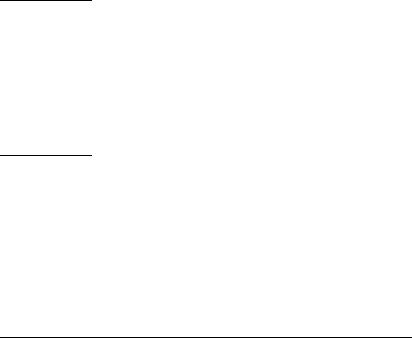
Serveurs d’impression pris en charge
Sauf indication contraire, les fonctions décrites dans ce guide prennent en charge les serveurs d’impression HP JetDirect suivants utilisant le micrologiciel version x.08.03 ou ultérieure.
●Serveurs d’impression HP JetDirect internes 600N/400N
●Serveurs d’impression HP JetDirect externes 500X/300X
Réseaux pris en charge
Les serveurs d’impression HP JetDirect prennent en charge un grand nombre de protocoles de réseau, notamment les protocoles TCP/IP, IPX/SPX, DLC/LLC et AppleTalk. En outre, HP fournit le logiciel de configuration des réseaux suivants :
●Novell NetWare (y compris systèmes avec NDPS)
●Microsoft Windows 95/98
●Microsoft Windows NT 4.0
●Microsoft Windows 2000
●Apple EtherTalk et LocalTalk
●UNIX (HP-UX et Solaris)
●Internet (via le logiciel Internet Printer Connection)
●Linux (RedHat 5.0, 5.1, 5.2)
Remarque Si le logiciel de configuration et de gestion de réseau des systèmes pris en charge n’est pas fourni avec ce produit, vous pouvez vous le procurer sur le site Web Assistance clientèle HP en ligne, à l’adresse http://www.hp.com/support/net_printing.
Pour plus d’informations sur le logiciel d’impression en réseau des autres systèmes, contactez le revendeur du système.
2 Présentation des serveurs d’impression HP JetDirect
FR
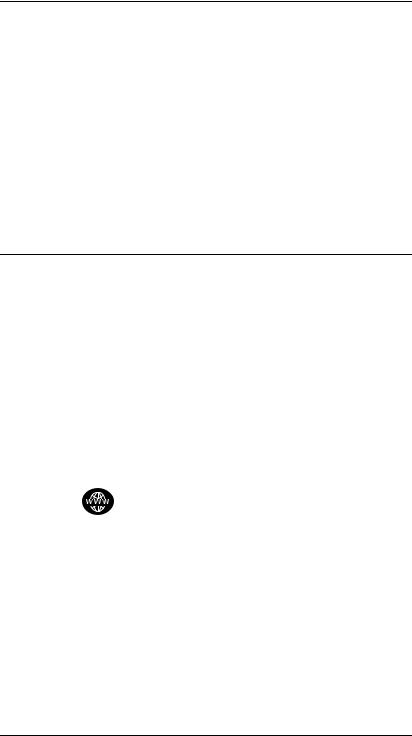
Documentation connexe
Les manuels cités ci-après sont fournis avec le serveur d’impression ou avec les imprimantes équipées en usine de serveurs d’impression.
●Le Guide de mise en service ou toute autre documentation d’imprimante équivalente (livré avec les imprimantes dotées d’un serveur d’impression HP JetDirect installé en usine).
●Ce manuel, le Guide d’administration HP JetDirect.
●Le Guide d’installation du matériel du serveur d’impression HP JetDirect (fourni avec les serveurs d’impression qui ne sont pas installés en usine).
Nouvelles versions des logiciels, des pilotes et des images Flash
Hewlett-Packard fournit des mises à niveau électroniques téléchargables pour les serveurs d’impression HP JetDirect qui contiennent une mémoire Flash interne. Les mises à niveau électroniques peuvent être obtenues sur le Web et par divers services télématiques.
Il existe plusieurs moyens de se procurer les dernières informations concernant les pilotes, versions de logiciel et images Flash de
HP JetDirect :
Tableau 1.1 |
Assistance clientèle HP en ligne |
|
|
World Wide |
Accédez au site Web Assistance clientèle HP en ligne, à |
Web |
l’adresse http://www.hp.com/support/net_printing |
|
|
America |
Téléchargez pilotes et mises à niveau vers votre |
Online |
ordinateur à partir du forum HP. |
|
|
Centre de |
Commandez pilotes et mises à niveau pour imprimantes |
distribution HP |
HP en appelant le centre de distribution HP au |
|
(805) 257-5565 (Etats-Unis seulement). |
|
|
Site FTP |
Téléchargez pilotes et mises à niveau pour imprimantes |
|
à partir du site anonyme de HP : |
|
ftp.hp.com/pub/networking/software |
|
|
FR |
Présentation des serveurs d’impression HP JetDirect 3 |

4 Présentation des serveurs d’impression HP JetDirect
FR
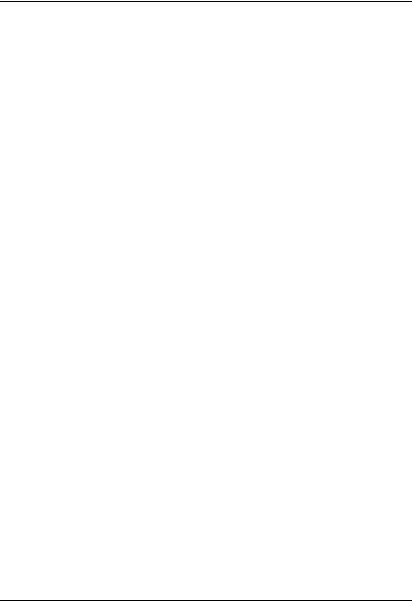
2
Récapitulatif des solutions logicielles HP
Tableau des solutions logicielles
HP founit une variété de solutions logicielles permettant d’installer ou de gérer les périphériques HP JetDirect connectés à un réseau. Pour identifier le logiciel le mieux adapté à vos besoins, reportezvous au tableau 2.1.
FR |
5 |

Tableau 2.1 Solutions logicielles (1 sur 2)
Environnement de travail |
Fonction |
Remarques |
|
|
|
|
|
Assistant d’installation d’imprimante réseau (Windows) |
|
||
|
|
|
|
Windows 95, 98, 2000 |
Installation d’une seule |
Installation d’imprimante |
|
Windows NT 4.0 |
imprimante sur un réseau |
simple |
|
NetWare 3.x, 4.x, 5.0 |
à systèmes homologues |
Exécuté à partir du |
|
|
ou client-serveur |
CD-ROM |
|
|
|
Pour plus d’informations, |
|
|
|
consultez le site |
|
|
|
http://www.hp.com/ |
|
|
|
support/net_printing |
|
|
|
|
|
Programme d’installation d’imprimante HP JetDirect pour UNIX |
|||
|
|
|
|
HP-UX 10.10, 10.20, 11.0, |
Installation rapide et facile |
Pour plus d’informations, |
|
11.10 |
des imprimantes |
consultez le site |
|
Solaris 2.5.x, 2.6, 7 |
connectées à un réseau |
http://www.hp.com/ |
|
TCP/IP |
via HP JetDirect |
support/net_printing |
|
|
|
|
|
HP Web JetAdmin |
|
|
|
|
|
|
|
Windows NT 4.0 |
Installation, configuration |
Solution préférée de HP |
|
HP-UX |
et gestion à distance des |
pour la gestion et |
|
Solaris |
serveurs d’impression |
l’installation permanentes |
|
HP JetDirect connectés, |
de plusieurs imprimantes |
||
Red Hat Linux, SuSE Linux |
|||
imprimantes non-HP |
n’importe où sur l’intranet |
||
NetWare* |
|||
prenant en charge les MIB |
|
||
*Création de files d’attente |
(Management Information |
Gestion via un navigateur |
|
impression (NetWare) et |
Bases) standard et |
||
|
|||
gestion des périphériques |
imprimantes dotées de |
Pour plus d’informations, |
|
à partir du logiciel |
serveurs Web intégrés |
||
HP Web JetAdmin |
|
consultez le site |
|
hébergé sous Windows NT |
Gestion des alertes et des |
http://www.hp.com/ |
|
4.0 |
consommables |
support/net_printing |
|
|
|
||
|
Mise à jour à distance du |
|
|
|
micrologiciel des serveurs |
|
|
|
d’impression HP JetDirect |
|
|
|
Contrôle de numéro et |
|
|
|
analyse d’utilisation |
|
|
|
|
|
|
6 Récapitulatif des solutions logicielles HP
FR

Tableau 2.1 Solutions logicielles (2 sur 2)
Environnement de travail |
Fonction |
Remarques |
|
|
|
|
|
Internet Printer Connection |
|
|
|
|
|
|
|
Windows NT 4.0 (Intel) |
Impression via Internet sur |
Distribution économique |
|
TCP/IP seulement |
les imprimantes |
de documents imprimés de |
|
Remarque : Le logiciel |
connectées HP JetDirect |
haute qualité via Internet, |
|
compatibles avec le |
remplaçant les services de |
||
d’impression via Internet |
|||
protocole IPP (Internet |
télécopie, de courrier |
||
est inclus avec Windows |
|||
Printing Protocol) |
postal et d’envoi rapide |
||
2000. |
|||
|
pour le lendemain |
||
|
|
||
|
|
Nécessite le serveur |
|
|
|
d’impression HP JetDirect |
|
|
|
(micrologiciel version |
|
|
|
X.07.16 ou ultérieure) |
|
|
|
Pour plus d’informations, |
|
|
|
consultez le site |
|
|
|
http://www.hp.com/ |
|
|
|
support/net_printing |
|
|
|
|
|
HP IP/IPX Printer Gateway pour NDPS |
|
||
|
|
|
|
NetWare 4.11, 4.2, 5.0 |
Installation et impression |
Libère des licences |
|
|
simplifiées et gestion |
utilisateur |
|
|
bidirectionnelle des |
Permet de désactiver les |
|
|
imprimantes HP JetDirect |
points SAP pour diminuer |
|
|
connectées sous les |
le trafic du réseau |
|
|
services NDPS (Novell |
|
|
|
Distributed Print Services) |
L’impression IPX nécessite |
|
|
Découverte et installation |
||
|
le logiciel HP JetDirect, |
||
|
automatiques des |
||
|
version X.03.06 ou |
||
|
imprimantes HP JetDirect |
||
|
ultérieure |
||
|
connectées sous services |
||
|
Pour plus d’informations, |
||
|
NDPS via IPX |
||
|
consultez le site |
||
|
|
||
|
|
http://www.hp.com/ |
|
|
|
support/net_printing |
|
|
|
|
|
HP LaserJet Utility pour Mac OS |
|
||
|
|
|
|
Mac OS 7.5 ou version |
Installation et gestion des |
Pour plus d’informations, |
|
ultérieure |
imprimantes connectées |
consultez le site |
|
|
HP JetDirect |
http://www.hp.com/ |
|
|
|
support/net_printing |
|
|
|
|
|
Port Réseau HP pour NT (DLC/LLC) |
|
||
|
|
|
|
Windows NT (DLC/LLC) |
Installation d’imprimante |
Pour plus d’informations, |
|
|
pour Windows NT sur |
consultez l’annexe C |
|
|
réseaux DLC/LLC |
|
|
|
|
|
|
FR |
Récapitulatif des solutions logicielles HP 7 |

HP Web JetAdmin
HP Web JetAdmin permet d’utiliser un navigateur Web
pour installer, afficher et gérer les périphériques connectés à un serveur d’impression HP JetDirect ou à toute imprimante MIB standard, et d’établir des diagnostics sur ces périphériques.
Pour plus d’informations sur une procédure ou une fenêtre du logiciel HP Web JetAdmin, consultez l’aide en ligne.
Configuration requise
Le logiciel HP Web JetAdmin fonctionne sur les systèmes Microsoft Windows NT, HP-UX, Solaris, Red Hat Linux et SuSE Linux. Pour plus d’informations sur les systèmes d’exploitation et les versions de navigateur pris en charge, consultez le site Web Assistance clientèle HP en ligne, à l’adresse http://www.hp.com/go/webjetadmin/.
Remarque Quand HP Web JetAdmin est installé sur un serveur hôte géré, vous pouvez y accéder à l’aide de n’importe quel navigateur Web pris en charge, en navigant jusqu’à l’hôte HP Web JetAdmin. Ceci permet d’installer et de gérer l’imprimante sur les réseaux Novell NetWare, de même que sur d’autres réseaux.
8 Récapitulatif des solutions logicielles HP
FR

Installation du logiciel HP Web JetAdmin
Pour installer le logiciel HP Web JetAdmin, vous devez disposer des privilèges racine ou administrateur de domaine :
1.Téléchargez les fichiers depuis le site Web Assistance clientèle HP en ligne, à l’adresse http://www.hp.com/go/webjetadmin/.
2.Suivez les instructions qui s’affichent pour installer HP Web JetAdmin.
Remarque Les instructions d’installation figurent également dans le fichier d’installation HP Web JetAdmin.
Vérification de l’installation et ouverture de l’accès
●Vérifiez que HP Web JetAdmin est correctement installé en navigant jusqu’à ce programme à l’aide du navigateur, comme l’indique l’exemple suivant :
http://serveur.domaine:port/
où serveur.domaine représente le nom d’hôte du serveur Web et port le numéro de port affecté durant l’installation.
●Pour permettre aux utilisateurs d’accéder à HP Web JetAdmin, ajoutez à la page d’accueil du serveur Web un lien renvoyant à l’URL HP Web JetAdmin, par exemple :
http://serveur.domaine:port/
FR |
Récapitulatif des solutions logicielles HP 9 |
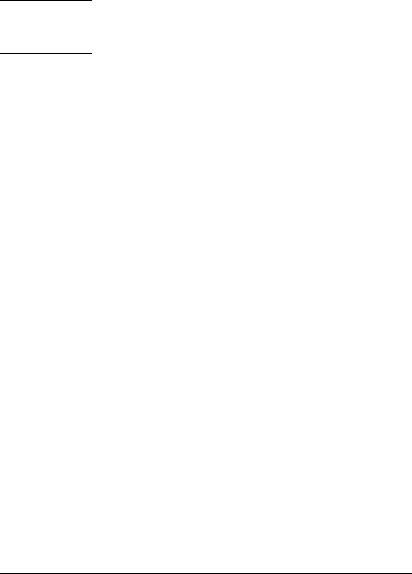
Configuration et modification de périphérique
Utilisez votre navigateur pour accéder à l’URL HP Web JetAdmin. Par exemple :
http://serveur.domaine:port/
Suivez les instructions de la page d’accueil pour configurer ou modifier l’imprimante.
Remarque Vous pouvez remplacer serveur.domaine par l’adresse TCP/IP.
Suppression de HP Web JetAdmin
Pour retirer HP Web JetAdmin du serveur Web, utilisez le programme de désinstallation fourni avec le logiciel.
10 Récapitulatif des solutions logicielles HP
FR
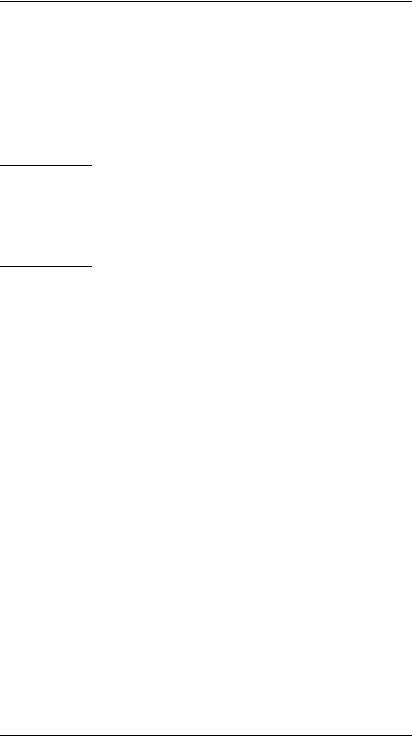
Logiciel Internet Printer Connection
Les serveurs d’impression HP JetDirect (micrologiciel
version x.07.16 ou ultérieure) sont compatibles avec le protocole IPP (Internet Printing Protocol). A l’aide du logiciel approprié, vous pouvez créer sur Internet un chemin d’impression IPP entre votre système et n’importe quelle imprimante connectée via
HP JetDirect.
Remarque Pour les demandes de chemin d’impression entrantes, il faut que l’administrateur réseau configure le pare-feu pour qu’il accepte les demandes IPP reçues. Pour l’instant, le logiciel n’offre que des fonctions de sécurité limitées.
Windows NT 4.0
Pour Windows NT 4.0, vous pouvez utiliser le logiciel HP Internet Printer Connection (Connexion HP d’impression Internet).
●Utilisez un navigateur Web géré (tel que Netscape Navigator ou Microsoft Internet Explorer) pour visualiser le serveur Web intégré du serveur d’impression HP JetDirect. Demandez à l’administrateur du réseau l’adresse IP ou l’URL de l’imprimante et accédez à la page Web du serveur d’impression. Cliquez sur le lien Internet Printing Install Wizard (assistant d’installation d’impression sur Internet). Ce lien exécute un assistant d’installation qui crée automatiquement un chemin d’impression entre votre ordinateur et l’imprimante.
●Téléchargez le logiciel HP Internet Printer Connection disponible sur le site Web Assistance clientèle HP en ligne, à l’adresse http://www.hp.com/go/print_connect.
Pour installer le logiciel et créer le chemin d’impression vers l’imprimante, suivez les instructions du logiciel. Demandez à l’administrateur réseau l’adresse IP ou l’URL de l’imprimante afin de terminer la configuration.
FR |
Récapitulatif des solutions logicielles HP 11 |

Windows 2000
Pour Windows 2000, le logiciel HP Internet Printer est inclus avec le système.
Pour établir un chemin d’impression entre un système Windows 2000 et une imprimante connectée à Internet via HP JetDirect, procédez comme suit :
1.Ouvrez le dossier Imprimantes (cliquez sur Démarrer, sélectionnez Paramètres, puis cliquez sur Imprimantes).
2.Exécutez l’assistant ajout d’imprimante (cliquez deux fois sur
Ajout d’imprimante), puis cliquez sur Suivant.
3.Sélectionnez Imprimante réseau et cliquez sur Suivant.
4.Sélectionnez Vous connecter à une imprimante sur Internet et entrez l’URL du serveur d’impression :
http://adresse_IP/ipp/[n°_port]
où adresse_IP représente l’adresse IP configurée sur le serveur d’impression HP JetDirect et où [n°_port] est un paramètre facultatif identifiant le numéro du port sur le serveur d’impression HP JetDirect multi-port externe (port1, port2 ou port3) auquel l’imprimante est connectée. Par défaut, il s’agit de port1.
(Exemple : http://15.24.227.113/ipp/port2)
Ensuite, cliquez sur Suivant.
5.Vous devez ensuite indiquer un pilote d’imprimante (le serveur d’impression HP JetDirect n’en contient aucun, c’est pourquoi votre système ne peut pas l’obtenir automatiquement). Cliquez sur OK pour installer sur votre système le pilote d’imprimante choisi et suivez les instructions affichées. (Il se peut que vous ayez besoin du CD-ROM de l’imprimante pour installer le pilote.)
6.Pour terminer la définition du chemin d’impression, suivez les instructions affichées à l’écran.
12 Récapitulatif des solutions logicielles HP
FR

Fonctionnalités
L’impression par Internet offre les fonctions et avantages suivants :
●production de documents de haute qualité avec prise en compte du temps
●documents couleur ou monochromes
●réduction des coûts par rapport aux méthodes courantes (télécopie, courrier classique ou services d’expédition rapides pour le jour suivant)
●extension du modèle traditionnel d’impression LAN en modèle d’impression sur Internet
●sortie des demandes IPP via des pare-feu
Configuration requise
●Ordinateur exécutant Microsoft Windows NT 4.0 (compatible Intel) ou Windows 2000
●Serveur d’impression HP JetDirect compatible IPP (micrologiciel version x.07.16 ou ultérieure)
Navigateurs pris en charge
Windows NT
●Microsoft Internet Explorer 4.0 avec SP1 ou une version ultérieure
●Netscape Navigator 4.06 ou une version ultérieure
Windows 2000
● Microsoft Internet Explorer 5
Proxies pris en charge
●Proxy Web prenant en charge HTTP v1.1 ou une version ultérieure (non obligatoire si l’impression est effectuée sur un intranet)
FR |
Récapitulatif des solutions logicielles HP 13 |
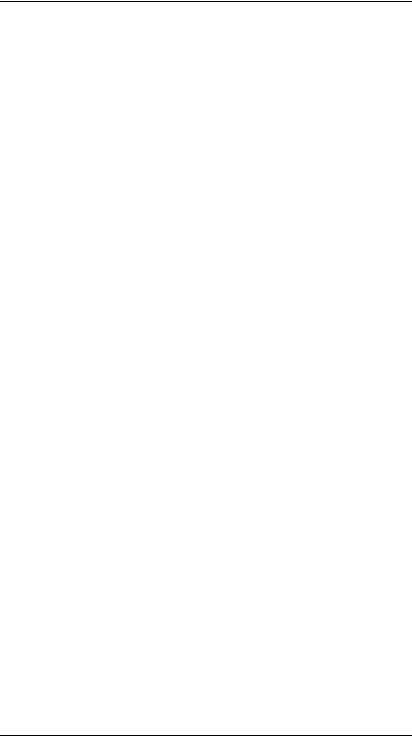
HP IP/IPX Printer Gateway pour NDPS
NDPS (Novell Distributed Print Services) est une architecture d’impression mise au point par Novell en association avec Hewlett-Packard. NDPS simplifie et rationalise l’administration de l’impression en réseau. Il n’est plus nécessaire de configurer et de lier les files d’attente d’impression, objets imprimante et serveurs d’impression. L’administrateur peut utiliser NDPS pour gérer les imprimantes réseau des environnements NetWare 4.11, NetWare 4.2, intraNetWare et NetWare 5.
Le logiciel HP IP/IPX Printer Gateway (passerelle d’imprimsntr HP IP/IPX ) est un module chargeable développé par HP pour offrir une fonctionalité et une compatibilité avec l’environnement NDPS de Novell. Il intègre de manière lisse les imprimantes connectées par HP JetDirect dans l’environnement NDPS. Grâce à la passerelle HP, un administrateur peut analyser des statistiques, configurer les paramètres de passerelle et configurer l’impression pour les imprimantes connectées par HP JetDirect.
Fonctionnalités
La passerelle HP et NDPS offre les fonctionnalités et avantages suivants :
●détection intelligente des imprimantes dans les environnements NetWare 4.11, 4.2, intraNetWare et NetWare 5
●installation automatique d’imprimantes avec IPX/SPX
●intégration étroite avec Novell NDS et NWAdmin
●mises à jour d’état assurées par les imprimantes
●simplification du téléchargement automatique de pilotes
●réduction du trafic SAP
●réduction du nombre de licences utilisateur de NetWare nécessaires
●Impression TCP/IP naturelle avec NetWare 5
14 Récapitulatif des solutions logicielles HP
FR

Clients gérés
Clients gérés par le logiciel HP IP/IPX Printer Gateway :
NetWare 5 avec NDPS
●Novell Client 3.0 (ou version ultérieure) pour Windows 95/98
●Novell Client 4.5 (ou version ultérieure) pour Windows NT
NetWare 4.11, 4.2 avec NDPS
●Novell Client 2.2 (ou version ultérieure) pour Windows 95
●Novell Client 2.2 (ou version ultérieure) pour DOS et Windows (pour Windows 3.1x)
Le logiciel HP IP/IPX Printer Gateway est livré avec Novell NetWare 5 et prend en charge NDPS 2.0. Il prend également en charge NetWare 4.11, 4.2 et intraNetWare, tous deux avec NDPS déjà installé.
Remarque Pour plus d’informations (notamment sur l’accès au logiciel HP IP/IPX Printer Gateway et au guide d’utilisation), visitez le site Web Assistance clientèle HP en ligne, à l’adresse http://www.hp.com/support/net_printing.
FR |
Récapitulatif des solutions logicielles HP 15 |
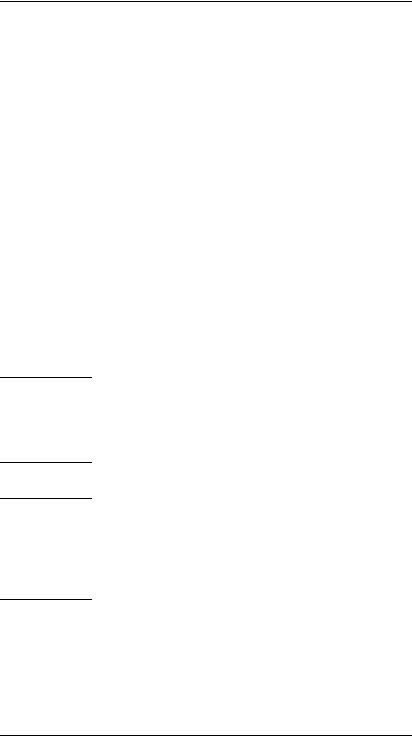
Réseaux EtherTalk ou LocalTalk (Mac OS)
Cette section décrit l’installation du logiciel d’impression sur les ordinateurs compatibles avec Mac OS. Elle explique également comment utiliser le logiciel HP LaserJet Utility pour Mac OS pour configurer les imprimantes HP connectées à un réseau AppleTalk par l’intermédiaire d’un serveur d’impression HP JetDirect. Elle porte enfin sur l’utilisation de Sélecteur permettant de sélectionner et d’activer les fonctions d’impression du Mac OS pour imprimer sur l’imprimante HP.
Installation du logiciel d’imprimante
Si le logiciel HP LaserJet Utility est disponible sur le CD-ROM de l’imprimante, consultez les instructions d’installation de l’imprimante, puis passez à la section suivante pour configurer l’imprimante.
Si l’installation est effectuée à partir du CD-ROM HP JetDirect, suivez les instructions ci-dessous.
Remarque
Remarque
En cas d’installation du logiciel HP LaserJet Utility à partir d’une autre source que le CD-ROM, suivez les instructions d’installation données dans le fichier LISEZMOI fourni avec le logiciel.
Les programmes de détection automatique de virus peuvent perturber l’installation de ce logiciel. Si de tels programmes sont en service sur l’ordinateur Mac OS, désactivez-les avant d’effectuer l’installation.
16 Récapitulatif des solutions logicielles HP
FR

1.Insérez le CD-ROM dans le lecteur.
2.Dans la fenêtre HP Installer, double-cliquez sur l’icône d’installation pour sélectionner le logiciel dans la langue de votre choix.
3.Suivez les instructions qui s’affichent.
Pour plus d’informations sur la configuration du pilote d’imprimante, consultez la documentation en ligne sur le CD-ROM de l’imprimante.
Configuration de l’imprimante
Le logiciel HP LaserJet Utility permet de configurer certains paramètres de l’imprimante, tels que son nom et sa zone réservée, à partir de Mac OS. HP recommande de réserver l’usage des fonctions de configuration d’imprimante de cet utilitaire aux administrateurs de réseau.
Si cette imprimante doit être desservie par un spouleur d’impression, définissez le nom et la zone de l’imprimante avant de configurer le spouleur pour qu’il capture l’imprimante.
Exécution du logiciel HP LaserJet Utility
1.Vérifiez que l’imprimante est sous tension et en ligne, que le serveur d’impression est connecté à l’imprimante et au réseau, puis double-cliquez sur l’icône HP LaserJet Utility.
2.Si le nom d’imprimante cible indiqué n’est pas celui de l’imprimante, cliquez sur Sélection imprimante. La fenêtre
Sélection d’une imprimante cible s’affiche.
■Sélectionnez la zone, le cas échéant, dans la liste Zones AppleTalk contenant l’imprimante. La zone de l’imprimante est indiquée dans la page de configuration. Pour savoir comment imprimer une page de configuration, reportez-vous au guide d’installation du matériel de votre serveur d’impression ou au guide de mise en service de votre imprimante.
■Sélectionnez l’imprimante dans la liste Imprimantes disponibles et cliquez sur OK.
FR |
Récapitulatif des solutions logicielles HP 17 |

Vérification de la configuration du réseau
Pour vérifier la configuration de réseau courante, imprimez une page de configuration. Si vous n’avez pas imprimé de page de configuration depuis votre imprimante, reportez-vous au guide d’installation du matériel du serveur d’impression ou au guide de mise en service de l’imprimante pour toutes instructions à ce sujet. Si votre imprimante est équipée d’un panneau de commande, assurezvous que le message PRET apparaît sur ce panneau pendant au moins une minute, puis imprimez la page. La configuration actuelle y est indiquée sous Etat AppleTalk.
Remarque Si le réseau comporte plusieurs imprimantes, il est nécessaire d’imprimer une page de configuration pour déterminer le nom et la zone de l’imprimante.
Changement du nom de l’imprimante
L’imprimante est livrée avec un nom par défaut défini en usine.
Hewlett-Packard recommande vivement de renommer l’imprimante pour éviter de définir plusieurs imprimantes de même nom dans le réseau. Vous pouvez attribuer n’importe quel nom à l’imprimante (par exemple, « Imprimante LaserJet 5M de Michel. » Le logiciel HP LaserJet Utility offre la possibilité de changer le nom des périphériques des différentes zones et dans la zone locale (l’utilisation du logiciel HP LaserJet Utility n’est pas liée à l’existence de zones).
1.Sélectionnez l’icône Paramètres dans la liste déroulante. La zone de dialogue Sélectionnez un paramètre : apparaît.
2.Sélectionnez Nom d’imprimante dans la liste.
18 Récapitulatif des solutions logicielles HP
FR

3.Cliquez sur Modifier. La zone de dialogue Définir le nom d’imprimante apparaît.
4.Tapez le nouveau nom.
Remarque Le nom peut comporter jusqu’à 32 caractères. Un signal sonore signale l’entrée de caractères interdits.
5. Cliquez sur OK.
Remarque Si vous attribuez à l’imprimante un nom d’imprimante existant, un message d’avertissement vous demande de choisir un autre nom. Pour ce faire, effectuez de nouveau les étapes 4 et 5.
6.Si l’imprimante se trouve sur un réseau EtherTalk, passez à la section suivante, « Sélection d’une zone ».
7.Pour terminer la procédure, sélectionnez Quitter dans le menu
Fichier.
Indiquez le nouveau nom de l’imprimante à tous les utilisateurs du réseau pour qu’ils puissent la choisir dans Sélecteur.
FR |
Récapitulatif des solutions logicielles HP 19 |

Sélection d’une zone
Sur les réseaux EtherTalk Phase 2, le logiciel HP LaserJet Utility permet de sélectionner la zone de l’imprimante. Au lieu de maintenir l’imprimante dans la zone par défaut définie par
le routeur, cet utilitaire permet de choisir la zone dans
laquelle figure votre imprimante. Les zones dans lesquelles peut résider l’imprimante sont limitées par la configuration du réseau.
Le logiciel HP LaserJet Utility permet seulement
de sélectionner une zone déjà configurée pour le réseau.
Les zones sont des groupes d’ordinateurs, d’imprimantes et autres périphériques AppleTalk. Elles peuvent correspondre à un groupe physique (par exemple, la zone A contiendra toutes les imprimantes du réseau situées dans le bâtiment A) ou à un groupe logique (par exemple, toutes les imprimantes utilisées par le service des finances).
Si vous utilisez LocalTalk, omettez cette section, sélectionnez Quitter dans le menu Fichier, puis consultez la section « Sélection de l’imprimante ».
1.Sélectionnez l’icône Paramètres dans la liste déroulante. La zone de dialogue Sélectionnez un paramètre : apparaît.
2.Sélectionnez Zone de l’imprimante dans la liste et cliquez sur Modifier. La zone de dialogue Sélectionner une zone apparaît.
3.Sélectionnez la zone de réseau de votre choix dans la liste
Sélectionner une zone et cliquez sur Définir la zone.
4.Pour terminer la procédure, sélectionnez Quitter dans le menu
Fichier.
Indiquez la nouvelle zone de votre imprimante à tous les utilisateurs du réseau pour qu’ils puissent la choisir dans Sélecteur.
20 Récapitulatif des solutions logicielles HP
FR
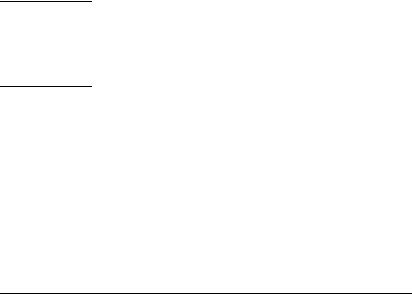
Sélection de l’imprimante
1.Sélectionnez le Sélecteur dans le menu Apple.
2.Sélectionnez l’icône à utiliser avec votre imprimante. Si l’icône d’imprimante appropriée n’apparaît pas dans Sélecteur ou si vous n’êtes pas sûr de l’icône à sélectionner, reportez-vous à la section « Installation du logiciel d’imprimante » dans ce chapitre.
3.Si AppleTalk est au repos, un message d’avertissement s’affiche. Sélectionnez OK. Le bouton Connecté est alors activé.
Si votre réseau est relié à d’autres réseaux, la zone de liste Zones AppleTalk apparaît dans Sélecteur.
4.Le cas échéant, choisissez, dans la liste déroulante Zones AppleTalk, la zone où se trouve votre imprimante.
5.Sélectionnez le nom d’imprimante approprié dans la liste figurant dans le coin supérieur droit de Sélecteur. Si le nom de l’imprimante ne figure pas dans cette liste, vérifiez si :
■l’imprimante est sous tension et en ligne ;
■le serveur d’impression est connecté à l’imprimante et au réseau ;
■les câbles sont correctement branchés.
Si l’imprimante comporte un panneau de commande, le message PRET doit être affiché. Pour plus d’informations, reportez-vous au chapitre « Dépannage du serveur d’impression HP JetDirect ».
Remarque Même si la liste ne contient que le nom de votre imprimante, vous devez le sélectionner.
L’imprimante reste sélectionnée tant que vous n’en choisissez pas une autre dans Sélecteur.
FR |
Récapitulatif des solutions logicielles HP 21 |

6.Cliquez sur Configurer ou Créer dans Sélecteur ; puis, si vous y êtes invité, sélectionnez le fichier PPD (PostScript Printer Description) correspondant à l’imprimante. Pour plus d’informations, consultez la documentation en ligne (Guide d’impression HP LaserJet).
7.Activez (OUI) ou désactivez (NON) l’Impression de fond.
Si l’impression de fond est désactivée au moment où vous envoyez un travail d’impression à l’imprimante, des messages d’état s’affichent sur votre écran et vous devez attendre qu’ils disparaissent pour pouvoir continuer à travailler. Si l’impression de fond est activée, les messages sont acheminés vers le moniteur d’impression et vous pouvez poursuivre votre travail pendant l’impression du document.
8.Quittez le Sélecteur.
Pour afficher votre nom d’utilisateur sur le réseau quand vous imprimez des documents, ouvrez le tableau de bord de votre ordinateur Mac OS, sélectionnez Configuration de partage, puis tapez votre nom.
Vérification de la configuration
1.Sélectionnez Imprimer la fenêtre dans le menu Fichier. Si aucune fenêtre n’est ouverte, sélectionnez Imprimer le bureau.
La zone de dialogue Impression apparaît.
2.Cliquez sur Imprimer.
Si l’imprimante exécute le travail d’impression, cela indique qu’elle est correctement connectée au réseau. Dans le cas contraire, reportez-vous au chapitre « Dépannage du serveur d’impression HP JetDirect ».
22 Récapitulatif des solutions logicielles HP
FR
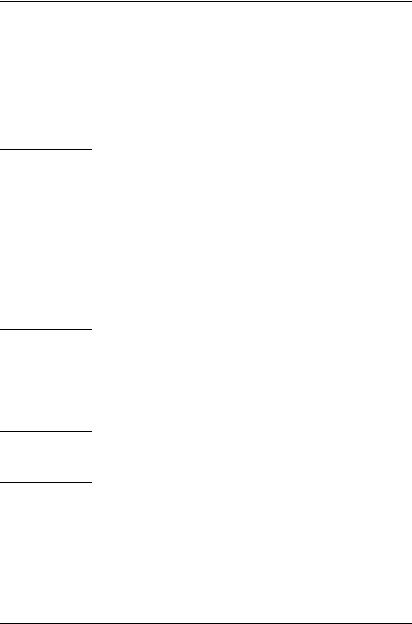
3
Configuration TCP/IP
Introduction
Pour fonctionner correctement sur un réseau TCP/IP, le serveur d’impression HP JetDirect doit être configuré à l’aide de paramètres de configuration de réseau TCP/IP appropriés, tels qu’une adresse IP. Selon l’imprimante et le système, les méthodes suivantes peuvent être appliquées :
Remarque Lorsqu’il sort d’usine, le serveur d’impression HP JetDirect n’a pas d’adresse IP. Si le serveur
d’impression HP JetDirect n’est pas configuré avec une adresse IP correcte moins de deux minutes après sa mise sous tension, l’adresse par défaut 192.0.0.192 lui est attribuée automatiquement. Cette adresse doit être redéfinie à l’aide d’une adresse appropriée correspondant à votre réseau TCP/IP. Pour plus d’informations sur les réseaux TCP/IP, reportez-vous à l’annexe A.
●Téléchargement des données à partir d’un serveur de réseau UNIX en utilisant les protocoles BOOTP (Bootstrap Protocol) et TFTP (Trivial File Transfer Protocol) chaque fois que l’imprimante est mise sous tension.
Remarque Le processus démon BOOTP, bootpd, doit être actif sur un serveur BOOTP accessible à l’imprimante.
FR |
23 |
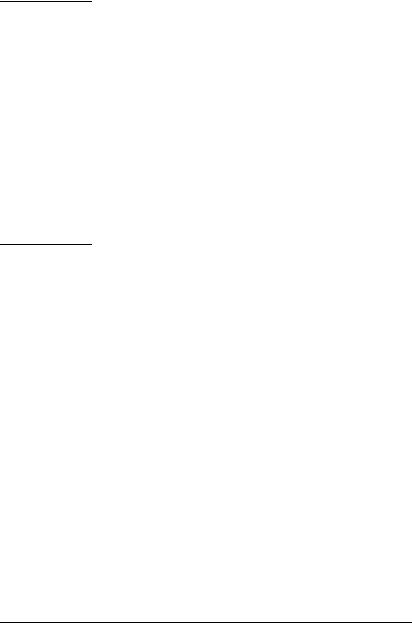
●Utilisation du protocole DHCP (Dynamic Host Configuration Protocol). Ce protocole est pris en charge par les systèmes HP-UX, Solaris, Linux Red Hat, Linux SuSE, Windows NT/2000 et Mac OS (reportez-vous aux manuels des systèmes d’exploitation de réseau pour vérifier que les systèmes d’exploitation prennent en charge le protocole DHCP).
Remarque Systèmes Linux et UNIX : pour plus d’informations, consultez la page relative à man de bootpd.
Sur les systèmes HP-UX, un exemple de fichier de configuration DHCP (dhcptab) peut être chargé dans le répertoire /etc.
Etant donné que HP-UX ne fournit pas de services de nom de domaine DDNS (Dynamic Domain Name Services) pour ses mises en œuvre DHCP,
HP recommande de ne pas limiter la durée de location de tous les serveurs d’impression. Ceci permet de maintenir les adresses IP de serveur d’impression statiques jusqu’à ce que les services DDNS soient disponibles.
●Utilisation d’un serveur du réseau utilisant le protocole RARP (Reverse Address Resolution Protocole) pour répondre à la demande RARP du serveur d’impression et indiquer à ce dernier l’adresse IP. Cette méthode permet uniquement de configurer l’adresse IP.
●En utilisant les commandes arp et ping à partir de votre système.
●Définition des paramètres de configuration au moyen de Telnet. Pour ce faire, établissez une connexion Telnet entre le système UNIX et le serveur d’impression HP JetDirect avec l’adresse IP par défaut. L’adresse IP par défaut entre en vigueur deux minutes après la mise sous tension de l’imprimante (si aucune des autres méthodes de configuration n’a été utilisée). L’entrée en vigueur de l’adresse IP est beaucoup plus longue avec les produits moins récents. Cette adresse est la suivante : 192.0.0.192. Si Telnet est utilisé, le serveur d’impression enregistre la configuration, même si l’imprimante ou le serveur d’impression est hors tension.
24 Configuration TCP/IP
FR
